
A Windows 10 tiszta telepítése és a rendszer alaphelyzetbe állítása abban különbözik egymástól, hogy az első esetben a felhasználó megkapja azt az operációs rendszert, amely a készülék vásárlásakor volt. Az összes előre telepített alkalmazás és licencük el lesz mentve.
Egyéb esetekben: A Windows 10 manuálisan lett telepítve, frissítve a Windows 7 vagy 8 verziójáról, az alaphelyzetbe állítás és a telepítés eredménye hasonló lesz. A "Tíz" -ben, az 1703-as verzióval kezdve, megjelent egy frissített visszaállítás "Új indítás" néven ("Új indítás", "Indítsa újra", "Automatikus")..
Ez a legfrissebb kiadás tiszta telepítését jelenti a régi operációs rendszer tetején, minden frissítéssel és csak egy szabványos alkalmazáskészlettel. Az összes felhasználói szoftver, valamint az által telepített illesztőprogramok törlődnek. A Windows 10 ilyen alaphelyzetbe állításának elvégzéséről ebben az anyagban foglalkozunk.
A "Friss indítás" funkció eléréséhez frissítenie kell az 1703-as verziót.
Azon számítógépeken, ahol az operációs rendszer a merevlemezre van telepítve, a folyamat akár egy órát is igénybe vehet, és sok esetben tanácsos az operációs rendszer kézi újratelepítése egy flash meghajtóról.
Start Start Start algoritmus
Mindenekelőtt vegye figyelembe néhány fontos szempontot magának:
- Windows 10 Enterprise vagy oktatási intézmények számára történő alkalmazás esetén a fenti módszer az operációs rendszer tiszta újratelepítésére nem alkalmazandó;
- Az eszköz eltávolítja az összes harmadik féltől származó programot, beleértve a Microsoft programját is, például az Office, valamint a számítógép és a laptop gyártója által előre telepített programokat: illesztőprogramokat, szolgáltatási segédprogramokat. Visszaállíthatja őket, különben a beállításuk meghiúsul. Készüljön fel megfelelően az eljárásra (ellenőrizze, hogy rendelkezik-e a szükséges szoftverterjesztéssel, vagy válassza a kézi telepítési lehetőséget);
- Az eltávolított programokhoz kapcsolódó digitális licencek, aláírások és egyéb tartalmak is helyrehozhatatlanul elvesznek. A módszer használata nem ajánlott, ha a számítógépen vannak olyan alkalmazások, amelyek tartalmának a PC-n kell lennie, és engedéllyel kell rendelkeznie;
- A fájlokkal történő letöltéshez legalább 3 GB lemezterületre és aktív nagy sávú internetcsatornára van szüksége.
Kétféle innovatív eszköz bevezetése
1. Hívja fel az "Opciók" legördülő menüt, lépjen a "Frissítés és biztonság" alszakaszba, és a "Helyreállítás" lapon kattintson az "Ismerje meg, hogyan kell újrakezdeni ..." linkre..
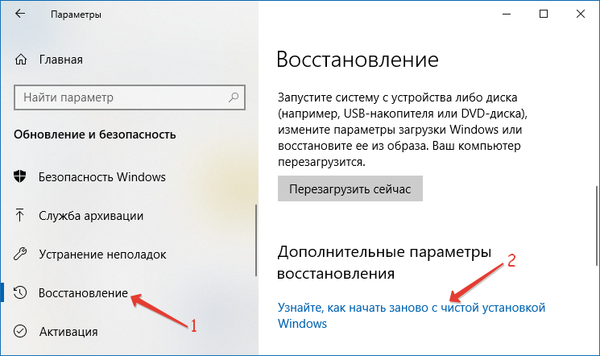
Itt megkérjük, hogy erősítse meg a Defender operációs rendszerbe épített biztonsági központ látogatását.
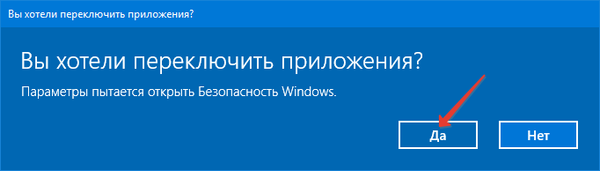
2. A tálca ikon használatával hívja fel a Windows Biztonsági Központot.
A "Beállítások" segítségével is megnyílik: "Frissítés, biztonság" - "Windows biztonság".Látogassa meg az "Eszköz állapot" alszakaszt, és hívja a "További információ" elemet az "Új indítás" alszakaszban.
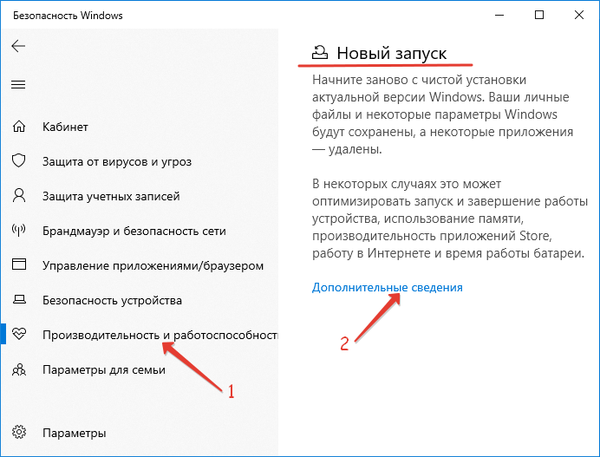
Közvetlenül az operációs rendszer vészhelyzeti automatikus újratelepítésére megyünk.
1. A "Windows Security" ablakban kattintson a "Started" gombra a folyamat elindításához, miután elolvasta a fenti információkat.
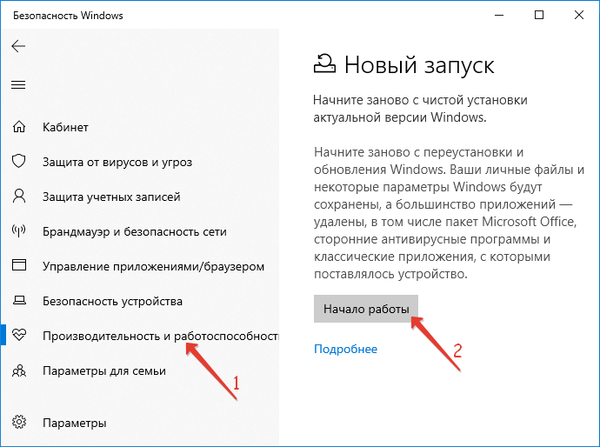
2. Ismételten olvassa el azt az információt, hogy az összes olyan szoftver, amely nem tartozik az operációs rendszerhez (ideértve a Microsoft által gyártott harmadik fél által készített alkalmazásokat is), az összes többi fájlt törli. Ez vonatkozik még a gyártó által az Áruházból telepített segédprogramokra is..
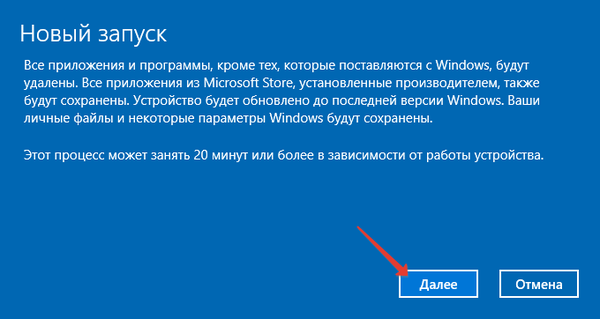
3. Tekintse meg a törölhető segédprogramok listáját, és fogadja el a licencszerződés feltételeit.
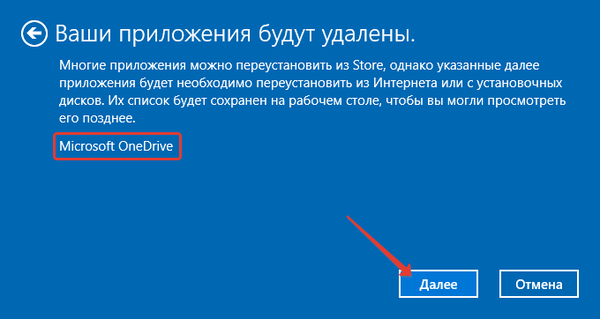
4. Erősítse meg a félautomata operációs rendszer átrendeződésének megkezdését.
Ennek eredményeként a folyamat legalább 20 percig tart, az eszköz sebességétől és az internetcsatorna szélességétől függően. Minden, a nevét tartalmazó könyvtárakban tárolt felhasználói adat és a hierarchia alatti adatok mentésre kerülnek.
Az asztalon a html-jelöléssel létrehozott dokumentum mentésre kerül, ahol az összes törölt program szerepel.
A Windows.old könyvtárat törölni kell.
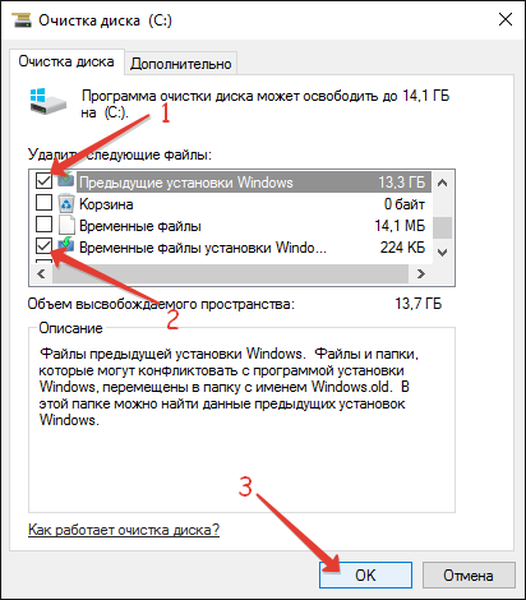
A Microsoft szolgáltatást nyújtott a Windows 10 ilyen 1607-es verziójának újratelepítéséhez a segédprogramon keresztül - https://www.microsoft.com/en-us/software-download/windows10startfresh/











